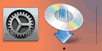Manual connect
-
حدد Manual connect، ثم اضغط على الزر موافق (OK).
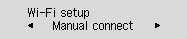
-
حدد الموجه اللاسلكي الخاص بك، ثم اضغط على الزر موافق (OK).
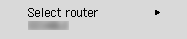
إذا ظهرت شاشة مختلفة، أو لم يتم العثور على موجه لاسلكي، فراجع "استكشاف الأخطاء وإصلاحها".
-
اضغط على الزر موافق (OK).
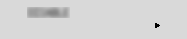
-
أدخل كلمة المرور. يُعد إدخال النص حساسًا لحالة الأحرف.
للحصول على كيفية إدخال الحروف وكيفية تغيير نوع الحرف، راجع "إدخال النص" (يظهر في إطار جديد).
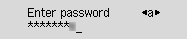
إذا كنت لا تعلم كلمة مرور الموجه اللاسلكي الخاص بك، فراجع دليل الموجه اللاسلكي أو اتصل بالشركة المُصنِّعة.
في حالة ظهور "Connected"، فهذا يعني أن الشبكة لا تتطلب كلمة مرور. تابع من الخطوة 7.
-
بعد الإدخال، اضغط مع الاستمرار على الزر موافق (OK) لمدة ثانيتين على الأقل.
-
حدد Yes، ثم اضغط على الزر موافق (OK).
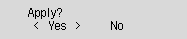
-
عند ظهور الشاشة الواردة أدناه، اضغط على الزر موافق (OK).
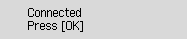
إذا ظهرت شاشة مختلفة، فراجع "استكشاف الأخطاء وإصلاحها".
-
اضغط على الزر إعداد (Setup).
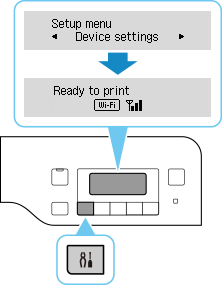
اكتمل الآن إعداد الاتصال بالشبكة.
عند اكتمال الاتصال، يتم عرض
 على الشاشة.
على الشاشة.إذا تم إجراء الإعداد باستخدام البرنامج، فقم بالعودة إلى البرنامج، وتابع عملية التثبيت.
Windows
انقر فوق
 في شريط المهام (taskbar)، واتبع الإرشادات الواردة على الشاشة لمتابعة الإعداد.
في شريط المهام (taskbar)، واتبع الإرشادات الواردة على الشاشة لمتابعة الإعداد.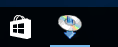
macOS
انقر فوق
 في Dock، واتبع الإرشادات الواردة على الشاشة لمتابعة الإعداد.
في Dock، واتبع الإرشادات الواردة على الشاشة لمتابعة الإعداد.